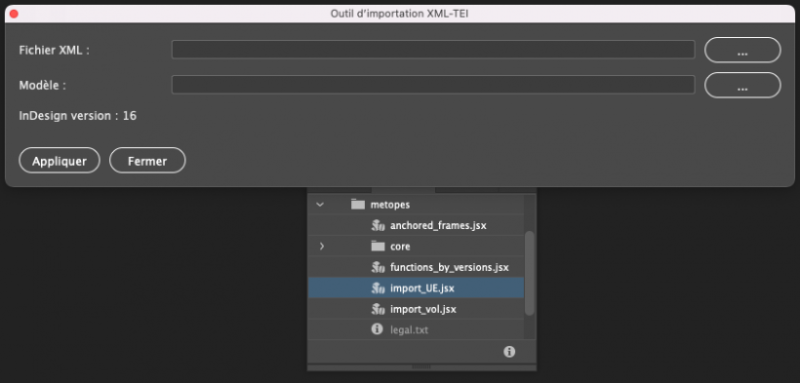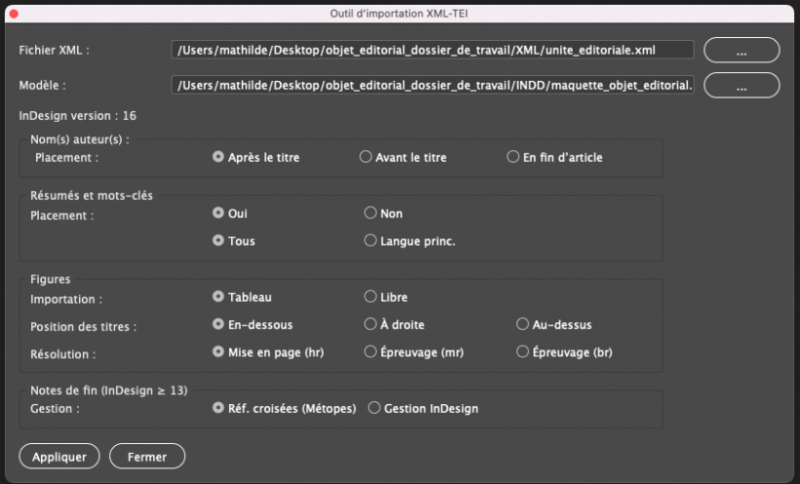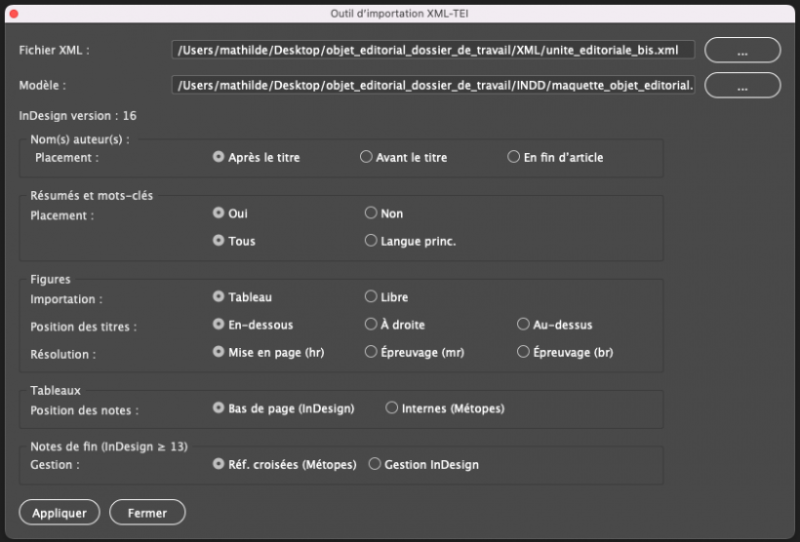À la différence des exports possibles des fichiers XML à partir de XML Mind vers un support en ligne (OE, CAIRN, etc.), le support « imprimé » nécessite l’import dans InDesign d’un fichier XML via le script « import_ue.jsx » de Métopes.
Avant d’importer un fichier XML dans InDesign via le script, il convient de produire une maquette correspondant à l’objet éditorial (revue ou ouvrage). Elle peut-être une création ou l’adaptation d’une maquette préexistante.
Créer une maquette dans InDesign
Il est important de bien tenir compte des spécificités de la maquette décrites ci-dessous.
-
Ouvrir InDesign et créer un nouveau document au format souhaité (cocher « bloc de texte principal » et « page en vis-à-vis »). Il doit être composé de 3 pages vierges qui contiennent chacune un bloc texte, chaîné avec le bloc texte de la page suivante (ce qui donne trois blocs texte chaînés. Pour afficher le chaînage du texte : affichage > extra > afficher chaînage du texte).
-
Créer ensuite autant de gabarits que nécessaire, contenant tous les éléments spécifiques à l’objet éditorial et le ou les appliquer aux trois pages.
-
Nommer ce document « maquette_nom_revue_ou_livre » et l’enregistrer dans le dossier « INDD » du dossier de l’espace de travail Métopes. Cette maquette est pour l’instant vide de styles (hormis ceux par défaut). Fermer le document en gardant InDesign ouvert.
Enrichir la maquette des styles Métopes
L’enrichissement de la maquette vide des styles de la chaîne Métopes se fait à l’aide de la maquette qui vient d’être créée (appelée aussi « modèle »), d’un fichier XML et du script « import_UE.jsx ». Il est préférable de choisir un fichier XML qui contienne le maximum d’éléments/balises/styles que peut comporter votre objet éditorial dans son ensemble.
-
Dans InDesign, aller dans Fenêtre > Utilitaires > Scripts > Utilisateur > metopes > et cliquer sur « import_UE.jsx ». Une fenêtre de dialogue s’ouvre
-
Dans la zone « Fichier XML » charger le fichier XML (du dossier « XML » dans le dossier de travail Métopes) à importer et dans la zone « Modèle », charger la maquette InDesign (.indd) que vous avez créée.
-
Ne pas tenir compte dans un premier temps des différents paramètres d’import.
-
Cliquer sur « appliquer », un fichier .indd est généré, il porte le nom du fichier XML et est automatiquement enregistré dans le dossier « INDD » du dossier de travail Métopes.
-
Définir et enrichir dans ce fichier .indd tous les styles de paragraphe et de caractères qui se sont créés automatiquement lors de l’import et qui correspondent aux balises du fichier XML (niveaux de titres, métadonnées, liminaires, texte, illustrations et tableaux, post-liminaires, typographie, etc.). S’aider du « Tableau de correspondance » de l’UE Métopes pour les identifier.
-
Une fois les styles définis, enregistrer et fermer le fichier .indd créé à partir du fichier XML.
-
Ouvrir la maquette de l’objet éditorial, aller dans les styles de paragraphes (Fenêtre > Styles > Styles de paragraphe). Dans la fenêtre « Styles de paragraphe » qui s’ouvre, aller dans le menu déroulant et cliquer sur « charger tous les styles de texte ». Sélectionner le fichier .indd qui vient d’être créé à partir du fichier XML, cliquer sur « Tout sélectionner » puis « OK ». Tous les styles de textes de votre fichier .indd se chargent dans la maquette. La maquette est désormais enrichie de la majorité des styles correspondant aux balises du fichier XML. L’enregistrer.
Vous pourrez ajouter des styles manquants à votre maquette au fur et à mesure des imports des fichiers XML et de la génération des fichiers .indd, en procédant de la même manière, c’est-à-dire en chargeant des styles de paragraphe, de caractère, d’objet, etc., de ces fichiers .indd, dans la maquette. Bien que les styles Métopes couvrent l’ensemble des éléments qui constituent une unité éditoriale, il se peut que vous ayez à créer des styles d’éléments propres à votre maquette.
Adapter une maquette existante
Une autre méthode est possible pour créer la maquette. Elle consiste à partir d’une maquette déjà existante, avec des styles déjà définis et enrichis, en n’oubliant pas d’y insérer les trois pages vierges avec les blocs textes chaînés. Il « suffit » ensuite de faire correspondre les anciens styles et les nouveaux en les renommant et en veillant à ce que les « nouveaux » noms correspondent strictement à ceux établis par Métopes. Mais, outre le fait que cela est plus fastidieux, il y a le risque de faire des erreurs dans le renommage des styles… raison pour laquelle la première méthode qui consiste à créer une maquette est privilégiée.
Produire une unité éditoriale INDD
La maquette finalisée, on peut désormais créer un fichier .indd à partir d’un fichier XML en suivant la même procédure, mais plus complète, que celle décrite pour enrichir la maquette des styles Métopes.
-
Dans InDesign, aller dans Fenêtre > Utilitaires > Scripts > Utilisateur > metopes > et cliquer sur « import_UE.jsx ». Une fois le script activé, le fichier XML et la maquette sélectionnés, la même fenêtre que précédemment s’ouvre avec les paramètres d’import, en fonction de la structure des données de l’unité éditoriale XML.
-
Choisir les paramètres d’import des différents éléments listés dans la fenêtre.
-
L’importation des figures dans des « Tableaux » permet de conserver leur positionnement initial dans le texte. Les informations liées aux figures (titre, légende, crédits-sources) sont solidaires de celles-ci.
NB : il est toujours possible par la suite d’extraire les figures de la cellule du tableau, si la mise en page le nécessite.
-
L’importation des figures « Libre » peut être utile s’il y a un grand nombre de figures à importer qui nécessitent une mise en page plus complexe. Si ce mode est choisi, il faudra ensuite lancer le script « remove_figure_anchors.jsx » afin de libérer les figures et de pouvoir les repositionner à l’endroit souhaité. Lorsque plusieurs figures sont rapprochées dans le texte, elles peuvent s’empiler les unes sur les autres. Les informations liées aux figures sont alors désolidarisées de celles-ci.
-
Le choix de la Résolution des images (hr, mr ou br) dépend du type de version du fichier .indd souhaité : épreuves pour relecture – Épreuvage (br, mr) – ou bon à tirer – Mise en page (hr).
-
Cliquer sur « Appliquer » Le fichier .indd est généré automatiquement et porte automatiquement le nom du fichier XML. Les styles précédemment définis s’appliqueront automatiquement aux éléments du fichier .indd nouvellement créé.
Si des styles de paragraphe doivent être redéfinis à ce stade, il conviendra de mettre la maquette à jour en chargeant des styles comme indiqué dans le dernier point de la partie « Enrichir la maquette des styles Métopes ».
[Astuce] : le chargement des fichiers XML dans InDesign peut générer l’affichage des balises [ ] encadrant les styles de paragraphes. Pour les enlever : Menu Fenêtre > Utilitaires > Balises > Enlever.
NB 1 : Dans sa version 3, Métopes a développé de manière importante les outils d’import de flux XML-TEI Métopes dans le logiciel Adobe InDesign. Aussi nous vous conseillons de vous reporter à la Fiche_InDesign de la documentation Métopes pour plus de détails.
NB 2 : Si malgré toutes les vérifications effectuées avant l’import du fichier XML vers InDesign il subsiste des coquilles dans le fichier .indd, les corrections effectuées à ce stade devront être reportées dans le fichier XML pivot.